このトピックでは、デザイン時やプログラムによって C1GridView にフッターを表示し、そのテキストを設定する方法について説明します。
デザイナの場合
以下の手順を実行します。
- C1GridView コントロールを右クリックして、[スマートタグの表示]を選択します。[C1GridView タスク]メニューで、 [プロパティビルダー]を選択します。C1GridView のプロパティウィンドウが表示されます。
- 「全般」タブで、[フッターの表示]チェックボックスを ON にします。
- 「列」タブを選択して、[実行時に自動的に列を作成]を OFF にします。
- [選択した列]のリストから列を選択します。
- FooterText プロパティに希望のテキストを入力します。
ソースビューの場合
ソースビューに切り替え、以下の手順を実行します。
- 以下のテキストを <cc1:C1GridView> タグに設定します。
- AutoGenerateColumns プロパティをFalse に設定します。
- Set the ShowFooter プロパティTrue に設定します。
<cc1:C1GridView ID="C1GridView1" runat="server" DataSourceID="AccessDataSource1" AutogenerateColumns="False" ShowFooter="True">
-
FooterText プロパティを使用して、個々の列のフッターテキストを設定します。 次の <FooterText="フッター" テキスト<を <cc1:C1BoundField< タグ内に追加します。その結果、次のようになります。
<cc1:C1BoundField DataField="ProductName" HeaderText="ProductName" SortExpression="ProductName" FooterText="フッタ">
これにより、FooterText プロパティが設定されます。
コードの場合
コードエディタを開き、以下の手順を実行します。
- AutoGenerateColumns プロパティを False に設定します。
- Set the ShowFooter プロパティを True に設定します。
- FooterText プロパティを使用して、個々の列のフッターテキストを設定します。このプロパティは、DataBind メソッドが呼び出される前に設定する必要があります。
例えば、次のコードを Page_Load イベントに追加します。
Visual Basic コードの書き方
| Visual Basic |
コードのコピー
|
|---|---|
C1GridView1.AutoGenerateColumns = False C1GridView1.ShowFooter = True C1GridView1.Columns(0).FooterText = "フッター" |
|
C# コードの書き方
| C# |
コードのコピー
|
|---|---|
C1GridView1.AutoGenerateColumns = false; C1GridView1.ShowFooter = true; C1GridView1.Columns[0].FooterText = "フッター"; |
|
 このトピックの作業結果
このトピックの作業結果
この例では、一番の列のフッターテキストをフッターに設定します。
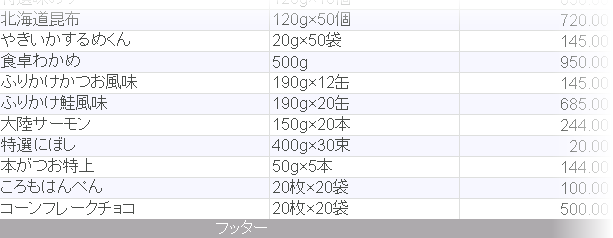
注意:フッターテキストは、自動生成されていない列に対してのみ設定できます。
関連トピック